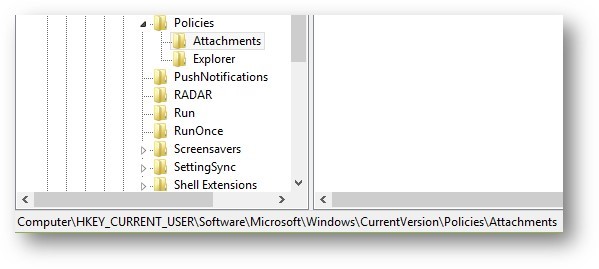התמיכה עבור Windows 10 תסתיים באוקטובר 2025
לאחר 14 באוקטובר 2025, Microsoft לא תספק עוד עדכוני תוכנה ללא תשלום מ- Windows Update, סיוע טכני או תיקוני אבטחה עבור Windows 10. המחשב שלך עדיין יפעל, אך אנו ממליצים לעבור ל- Windows 11.
'מנהל הקבצים המצורפים' הוא תכונת אבטחה מוכללת ב- Microsoft Windows, שמסייעת להגן על המכשיר שלך מפני קבצים שעלולים להיות לא בטוחים. הוא פועל על-ידי זיהוי קבצים שהורדו מהאינטרנט או התקבלו בדואר אלקטרוני שעלולים להוות סיכון אבטחה.
כאשר קובץ מסוג זה מזוהה, מנהל הקבצים המצורפים עשוי לחסום את הפתיחה של הקובץ או להציג אזהרה לפני שתמשיך. מאמר זה מסביר כיצד לקבוע את התצורה של הגדרות מנהל הקבצים המצורפים ומציע פתרונות אם אינך מצליח להוריד קובץ או תוכנית.
לקבלת מידע טכני מפורט, עיין בסעיף מידע נוסף.
דרכים לעקיפת הבעיה כאשר אין באפשרותך להוריד קובץ או תוכנית
אנשים רבים נתקלים בבעיות בעת ניסיון להוריד קובץ או תוכנית מהאינטרנט. ייתכן שהסיבה לכך היא מספר סיבות. כאן אנו מספקים לך שני פתרונות כלליים שתוכל לנסות אם אתה מקבל שגיאה על כך שההורדה שלך חסומה, או אם אתה מקבל הודעות "סריקת וירוסים נכשלה" או "זוהתה וירוס".
לא ניתן להוריד אף קובץ אם האפשרות 'הורדת קובץ' אינה זמינה בהגדרות אבטחת האינטרנט. בצע שלבים אלה כדי לבדוק את הגדרות אבטחת האינטרנט:
-
במסך התחל, הקלד inetcpl.cplולאחר מכן הקש Enter כדי לפתוח את החלון מאפייני אינטרנט.
-
עבור אל הכרטיסיה אבטחה , בחר את אזור האינטרנט (סמל גלובוס) ולחץ על לחצן רמה מותאמת אישית.
-
בחלון הגדרות אבטחה:
-
גלול מטה אל הורדות > קובץ ובחר הפוך לזמין.
-
המשך לגלול אל האפשרות >הפעל אפליקציות וקבצים לא בטוחים ולאחר מכן בחר הצג בקשה (מומלץ).
-
-
לחץ על אישור.
ייתכן שתקבל הודעת שגיאה על סריקת וירוסים נכשלה או שזוהתה וירוס כאשר תנסה לפתוח או לשמור קובץ או תוכנית מהאינטרנט. בעיה זו נגרמת בדרך כלל על-ידי תוכנת האנטי-וירוס שלך - לא על-ידי מערכת ההפעלה Windows. אם אתה בטוח שמקור הקובץ בטוח ומהימן, באפשרותך להפוך סריקת וירוסים ללא זמינה באופן זמני כפתרון עוקף. הקפד להפעיל מחדש סריקת וירוסים מיד לאחר השלמת ההורדה כדי לשמור על הגנת המערכת שלך.
חשוב: שינוי הרישום עלול לגרום לבעיות חמורות אם לא בוצעה כראוי. הקפד לבצע שלבים אלה בזהירות. אחרת, ייתכן שתיחשף לתקיפות וירוסים.
-
הפעל את עורך הרישום: במסך התחל, הקלדregedit.exeולאחר מכן הקש Enter.
-
אתר את מפתחות המשנה הבאים של הרישום: HKEY_CURRENT_USER\Software\Microsoft\Windows\CurrentVersion\Policies\Attachments
-
אם אינך רואה את מפתח המשנה קבצים מצורפים, צור אותו על-ידי לחיצה באמצעות לחצן העכבר הימני על פריטי מדיניות, בחרחדש, לחץ על מפתח ולאחר מכן הקלד קבצים מצורפים כשם המפתח.
-
לחץ באמצעות לחצן העכבר הימני על קבצים מצורפים, בחר חדש ולאחר מכן לחץ על ערך DWORD (32 סיביות).
-
הקלד ScanWithAntiVirus כשם הערך ולאחר מכן הקש Enter.
-
לחץ באמצעות לחצן העכבר הימני על הערך החדש של ScanWithAntiVirus DWORD ולאחר מכן לחץ על שנה.
-
בתיבה נתוני ערך , הקלד 1 ולאחר מכן לחץ על אישור.
-
צא מעורך הרישום.
-
צא והיכנס ל- Windows כדי שהשינוי ייכנס לתוקף.
-
פתח או שמור את התוכנית או הקובץ שנכשלת בעבר.
הערה: מומלץ לשנות את הערך של מפתח המשנה ScanWithAntiVirus ל- 3 כדי לאפשר את סריקת הווירוסים מיד לאחר פתיחה או שמירה מלאה של התוכנית או הקובץ.
קביעת התצורה של מנהל הקבצים המצורפים
קיימות כמה תכונות של מנהל הקבצים המצורפים שניתן לקבוע את תצורתן באמצעות מדיניות קבוצתית או ברישום המקומי.
רמת סיכון המהווה ברירת מחדל עבור סוגי קבצים
הגדרת מדיניות זו מאפשרת לך לנהל את רמת הסיכון המהווה ברירת מחדל עבור סוגי קבצים.
-
סיכון גבוה: אם הקובץ המצורף נמצא ברשימת סוגי הקבצים בסיכון גבוה ומה אזור מוגבל, Windows חוסם את הגישה של המשתמש לקובץ. אם הקובץ הוא מתוך אזור האינטרנט, Windows מבקש מהמשתמש לפני הגישה לקובץ.
-
סיכון בינוני: אם הקובץ המצורף נמצא ברשימה של סוגי קבצים בסיכון בינוני, Windows לא יבקש מהמשתמש לפני הגישה לקובץ, ללא קשר למידע האזור של הקובץ.
-
סיכון נמוך: אם הקובץ המצורף נמצא ברשימת סוגי הקבצים בסיכון נמוך, Windows לא יבקש מהמשתמש לפני הגישה לקובץ, ללא קשר למידע האזור של הקובץ.
הערה: הפיכת מדיניות זו לזמינים מאפשרת לך להגדיר את רמת הסיכון המהווה ברירת מחדל עבור סוגי קבצים. אם לא זמין או לא הוגדר, Windows מוגדר כברירת מחדל לרמת סיכון בינונית.
פרטי תצורה
-
מדיניות קבוצתית מקשים: תצורת משתמש\תבניות מנהליות\רכיבי Windows\מנהל קבצים מצורפים
-
מפתח משנה של רישום: HKEY_CURRENT_USER\Software\Microsoft\Windows\CurrentVersion\Policies\Associations
-
ערך רישום: DefaultFileTypeRisk
-
ערכי ערך:
-
מקס 6150
-
מתון (ברירת מחדל): 6151
-
הנמוך ביותר: 6152
-
פרטי אזור עבור קבצים מצורפים
הגדרת מדיניות זו מאפשרת לך לקבוע אם Windows מסמן קבצים מצורפים עם אזור המקור שלהם (לדוגמה, אינטרנט, אינטרא-נט, מקומי). היא דורשת את מערכת הקבצים NTFS והיא אינה פועלת ב- FAT32. ללא פרטי אזור, ל- Windows אין אפשרות להעריך סיכוני קבצים כראוי. אם הגדרת מדיניות זו היא,
-
זמין: Windows אינו מסמן קבצים עם פרטי אזור.
-
לא זמין/לא נקבעה תצורה: Windows מסמן קבצים עם פרטי אזור.
פרטי תצורה:
-
מדיניות קבוצתית מקשים: תצורת משתמש\תבניות מנהליות\רכיבי Windows\מנהל קבצים מצורפים
-
מפתח משנה של רישום: HKEY_CURRENT_USER\Software\Microsoft\Windows\CurrentVersion\Policies\Attachments
-
ערך רישום: שמורZoneInformation
-
ערכי ערך:
-
בתאריך: 1
-
כבוי (ברירת מחדל): 2
-
הסתרת מנגנונים להסרת מידע אזור
הגדרת מדיניות זו קובעת אם באפשרותך להסיר באופן ידני מידע אזור באמצעות האפשרות בטל חסימה במפרטי קובץ או בתיבת הדו-שיח אזהרת אבטחה. אם הגדרת מדיניות זו היא:
-
זמין: הסתרת האפשרות 'בטל חסימה '.
-
לא זמין/לא מוגדר: מציג את האפשרות 'בטל חסימה '.
פרטי תצורה:
-
מדיניות קבוצתית מקשים: תצורת משתמש\תבניות מנהליות\רכיבי Windows\מנהל קבצים מצורפים
-
מפתח משנה של רישום: HKEY_CURRENT_USER\Software\Microsoft\Windows\CurrentVersion\Policies\Attachments
-
ערך רישום: הסתרZoneInfoOnProperties
-
ערכי ערך:
-
כבוי (ברירת מחדל): 0
-
בתאריך: 1
-
סיכון מותאם אישית רשימות
הגדרת מדיניות זו מאפשרת לך להגדיר רשימות מותאמות אישית עבור סוגי קבצים שפל, בינוני וסיכון גבוה. הרשימה גבוהה עוקפת את האחרים. אם סיומת קובץ מופיעה ביותר מרשימה אחת, ההגדרה המגבילה ביותר חלה. אם הגדרת מדיניות זו היא:
-
זמין: מתן אפשרות לרשימות סיכונים מותאמות אישית.
-
לא זמין/לא מוגדר: משתמש ברשימות סיכונים מוכללות.
פרטי תצורה:
-
מדיניות קבוצתית: User Configuration\Administrative Templates\Windows Components\Attachment Manager
-
מפתח משנה של הרישום: HKEY_CURRENT_USER\Software\Microsoft\Windows\CurrentVersion\Policies\Associations
-
ערכי רישום:
-
HighRiskFileTypes
-
ModRiskFileTypes
-
LowRiskFileTypes
-
לוגיקת אמון עבור קבצים מצורפים
כדי להתאים אישית באופן מלא את רמת הסיכון עבור קבצים מצורפים, ייתכן שתצטרך גם לקבוע את תצורת לוגיקת האמון עבור קבצים מצורפים. הגדרה זו קובעת אם Windows מעריך את הסיכון בהתבסס על המטפל בקובץ, סוג הקובץ או שניהם.
-
סוג קובץ (1): תן אמון בהתבסס על סיומת הקובץ.
-
מטפל (2) - ברירת מחדל: אמון בהתבסס על היישום שבו נעשה שימוש.
-
שניהם (3): מגבילים ביותר; הן סוג הקובץ והן המטפלים מוערכים.
פרטי תצורה
-
מדיניות קבוצתית מקשים: תצורת משתמש\תבניות מנהליות\רכיבי Windows\מנהל קבצים מצורפים
-
מפתח משנה של רישום: HKEY_CURRENT_USER\Software\Microsoft\Windows\CurrentVersion\Policies\Attachments
-
ערך רישום: UseTrustedHandlers
-
ערכי ערך:
-
סוג קובץ: 1
-
מטפל (ברירת מחדל): 2
-
שניהם: 3
-
הודעת אנטי-וירוס עבור קבצים מצורפים
מדיניות זו קובעת אם Windows מודיע לתוכניות אנטי-וירוס רשום לסרוק קבצים מצורפים בעת הפתיחה. אם רשומות תוכניות אנטי-וירוס מרובות, כל התוכניות יקבלו הודעה. אם הגדרה זו היא:
-
זמין: Windows מבקש מהאנטי-וירוס לסרוק קבצים מצורפים בעת פתיחתם. אם הסריקה נכשלת, הקובץ חסום.
-
לא זמין/לא נקבעה תצורה: Windows אינו מודיע לתוכניות אנטי-וירוס בעת פתיחת קבצים מצורפים.
הערה: אם האנטי-וירוס כבר סורק קבצים עם הגעתם (לדוגמה, באמצעות שרת דואר אלקטרוני), הגדרה זו עשויה להיות מיותרת.
פרטי תצורה
-
מדיניות קבוצתית: User Configuration\Administrative Templates\Windows Components\Attachment Manager
-
מפתח משנה של הרישום: HKEY_LOCAL_MACHINE\Software\Microsoft\Windows\CurrentVersion\Policies\Attachments
-
ערך רישום: ScanWithAntiVirus
-
ערכי ערך:
-
כבוי (1) - ברירת מחדל
-
אופציונלי (2)
-
בתאריך (3)
-
הערה: כאשר הערך מוגדר כאופציונלי (2), כל הסורקים נקראים גם לאחר דיווח אחד על זיהוי.
לקבלת מידע נוסף, ראה ערכי הרישום של אזורי האבטחה של Internet Explorer עבור משתמשים מתקדמים.
מידע נוסף
אם נמנעת מפתיחת קובץ - או אם אתה מקבל אזהרה לפני ביצוע פעולה זו - תלוי בגורמים הבאים:
-
סוג התוכנית שבה אתה משתמש.
-
סוג הקובץ שאתה מוריד או מנסה לפתוח.
-
הגדרות האבטחה של אזור תוכן האינטרנט ממנו אתה מוריד את הקובץ.
הערה: באפשרותך לקבוע את התצורה של אזורי תוכן האינטרנט ב- Microsoft Internet Explorer בכרטיסיה אבטחה. כדי להציג את אזורי תוכן האינטרנט, לחץ על כלים, לחץ על אפשרויות אינטרנט ולאחר מכן לחץ על הכרטיסיה אבטחה.
להלן ארבעת אזורי תוכן האינטרנט:
-
אינטרנט
-
אינטרא-נט מקומי
-
אתרים מהימנים
-
אתרים מוגבלים
מנהל הקבצים המצורפים משתמש בממשק תיכנות היישומים (API) IAttachmentExecute כדי למצוא את סוג הקובץ, לאתר את שיוך הקובץ ולברר את הפעולה המתאימה ביותר.Microsoft Outlook Express ו- Microsoft Internet Explorer משתמשים במנהל הקבצים המצורפים כדי לטפל בקבצים מצורפים לדואר אלקטרוני ובהורדות באינטרנט.
מנהל הקבצים המצורפים מסווג קבצים שהורדו או התקבלו בהתבסס על ההרחבה שלהם והקלד אותם בקטגוריות הסיכון הבאות: סיכון גבוה, סיכון בינוני וסיכון נמוך.
בעת שמירת קובץ מהודעת דואר אלקטרוני או מהאינטרנט, פרטי אזור המקור של הקובץ נשמרים גם הם - אם הכונן הקשיח שלך משתמש במערכת הקבצים NTFS. לדוגמה, שמירת קובץ .zip דואר אלקטרוני תשמר את המטה-נתונים של אזור תוכן האינטרנט שלו. אם האזור נחשב ללא בטוח, ייתכן שלא תוכל לחלץ או להפעיל קבצים באותו .zip.
באפשרותך לפתוח קובץ חסום ממקור ידוע, כך ניתן לעשות זאת:
-
לחץ באמצעות לחצן העכבר הימני על הקובץ החסומים ולאחר מכן לחץ על מאפיינים.
-
בכרטיסיה כללי , לחץ על בטל חסימה.
כאשר אתה מנסה להוריד או לפתוח קובץ מאתר אינטרנט הרשום באזור תוכן האינטרנט המוגבלת, ייתכן שתקבל הודעה המציינת שהקובץ חסום.כאשר אתה מנסה לפתוח סוגי קבצים בסיכון גבוה מאתרים השייכים לאזור תוכן האינטרנט באינטרנט, ייתכן שתקבל הודעת אזהרה, אך ייתכן שתוכל לפתוח קבצים מסוג זה.סוגי הקבצים שמנהל הקבצים המצורפים תוויות כבעלי סיכון גבוה כוללים את הפריטים הבאים:
-
.אייד
-
.adp
-
.app
-
.asp
-
.bas
-
.bat
-
.cer
-
.chm
-
.cmd
-
.com
-
.cpl
-
.crt
-
.csh
-
.exe
-
.fxp
-
.hlp
-
.hta
-
.inf
-
.ins
-
.isp
-
.שלה
-
.js
-
.jse
-
.ksh
-
.lnk
-
.כועס
-
.maf
-
.מג
-
.אמא
-
.maq
-
.mar
-
.mas
-
.מחצלת
-
.מאו
-
.mav
-
.maw
-
.mda
-
.mdb
-
.mde
-
.mdt
-
.mdw
-
.mdz
-
.msc
-
.msi
-
.msp
-
.mst
-
.ops
-
.pcd
-
.pif
-
.prf
-
.prg
-
.pst
-
.reg
-
.scf
-
.scr
-
.sct
-
.shb
-
.shs
-
.tmp
-
כתובת URL.
-
.vb
-
.vbe
-
.vbs
-
.vsmacros
-
.vss
-
.vst
-
.vsw
-
.ws
-
.wsc
-
.wsf
-
.wsh
סוגי קבצים שמנהל הקבצים אינם מסתייגים כסיכון גבוה או כסיכון נמוך מסומנים באופן אוטומטי כסיכון בינוני.בעת פתיחת קובץ בסיכון בינוני מתוך אזור תוכן האינטרנט באינטרנט או מתוך אזור תוכן האינטרנט של האתרים המוגבלת, תוכל לפתוח סוגים אלה של קבצים ללא הודעת אזהרה.
מנהל הקבצים המצורפים מסמן את סוגי הקבצים הבאים כסיכון נמוך רק בעת פתיחתם באמצעות 'פנקס רשימות'. אם אתה משייך תוכנית אחרת לסוג קובץ זה, סוג הקובץ אינו נחשב עוד לסיכון נמוך.
-
.יומן רישום
-
.טקסט
-
.txt
מנהל הקבצים המצורפים מסמן את סוגי הקבצים הבאים כסיכון נמוך רק בעת פתיחת הקובץ באמצעות מציג התמונות והפקסים של Microsoft Windows:
-
.bmp
-
.דיב
-
.emf
-
.gif
-
.ico
-
.jfif
-
.jpg
-
.jpe
-
.jpeg
-
.png
-
.tif
-
.tiff
-
.wmf
הערה: שיוך סוג קובץ ל'פנקס רשימות' או למציג התמונות והפקסים של Windows אינו מוסיף סוג קובץ זה לרשימת סוגי הקבצים בעלי סיכון נמוך.